风行网络电影是全球首款实现边下边看技术的电影下载和观看软件,不同于众多网络电视,高清晰、全点播、更新量第一,免费观看在线电影,在线影院级视听享受;不同于各类下载软件,风行软件下载全球首创边下边看,高速流畅、无插件、不伤硬盘。
最近新推出的风行(图1),除了在界面和窗口模式上给影迷们带来耳目一新的惊喜之外,其实在细节上也有改进之处。风行粉丝们如何在流行 窗口模式下实现多集剧集的连续播放;精彩大片再次观看时如何避开缓冲和广告所带来的等待煎熬之苦;如何快速识别高清电影标识;关闭播放窗口时如何彻底退出 风行;停止播放操作时也有快捷键,这些你都知道嘛?下面,笔者就和大家一起来慢慢体验。
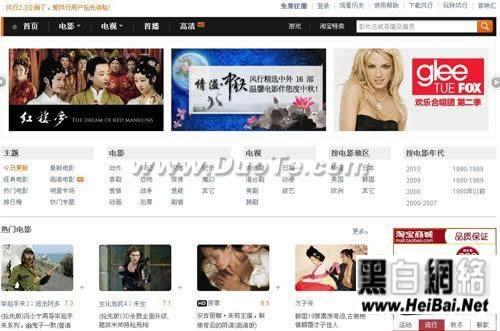
一、流行模式 多集连看
风行2.3将看过的电视剧保存到硬盘上,倘若与家人或者朋友分享一部精彩的电视连续剧时,他们想要看个通宵达旦,但又不会设置风行,若要多集连 续播放该如何设置呢?其实方法很简单。只要将看过的剧集添加到播放列表中,保存为一个播放列表文件,等到闲暇之时,帮他载入该文件,播放第一集后,接下来 就由电脑自动帮忙了。现以时下热播连续剧新版《红楼梦》为例,介绍一下连续播放的方法:

1、在流行模式窗口中,单击“打开文件”按钮,在弹出的“打开”对话框中,在指定的文件夹中选择要添加的文件(例如“新红楼梦-001.rmvb”),然后单击“打开”按钮,“新红楼梦-001.rmvb”就会出现在左侧的“播放列表”窗格中。
2、在右侧“播放列表”窗格的上端,单击“+”号按钮,在打开的对话框中按照上文介绍的方法添加其他电视播放文件(例如“新红楼梦-002.rmvb~新红楼梦009.rmvb”)。
3、然后在“播放列表”中用鼠标右键单击某集电视剧的播放文件(例如“新红楼梦-005.rmvb”),接着在快捷菜单中选择“保存播放列表”命令(图2),打开“另存为”对话框,选择一个事先创建好的文件夹,将播放列表保存为“MyList.fsl”文件。
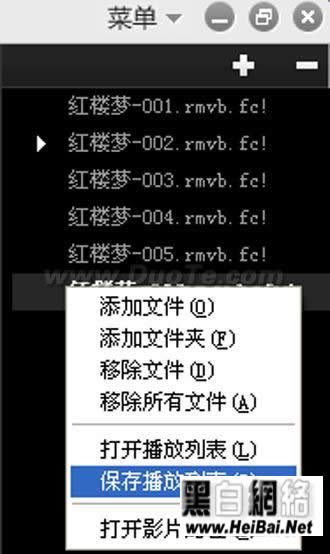

4、使用播放列表文件时,在“播放列表”窗格中,用鼠标右键单击视频文件,选择快捷菜单中的“打开播放列表”命令,在“打开”对话框中找到保存 播放列表文件的文件夹(例如“F:佳木斯 马宪廷”),选择“MyList.fsl”文件(图3),单击“打开”按钮,即可将需要播放的多集电视连续剧添加到风行的播放列表中。在列表中双击最上面 的一个文件,即可播放该集电视剧,当看完该集后,电脑将自动播放后面的部分。
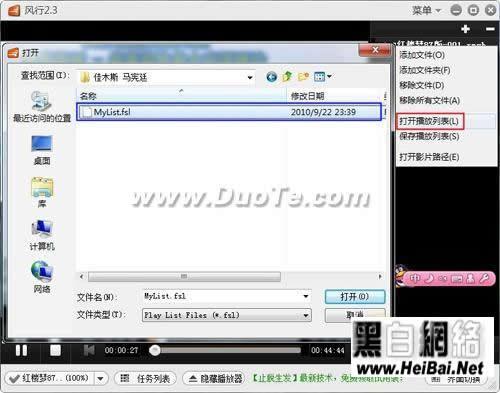
小贴士:重新启动风行2.3后,按步骤1介绍的方法,先添加一视频文件到播放列表,方可激活播放列表中的右键菜单。
二、精彩大片 反复观赏
对于一部很精彩的电影,倘若用风行2.3欣赏过后,当再次想要观看时,为了不受缓冲过程中的等待“煎熬”之苦,可以按下列方法快速进行观看:
1、风行2.3主窗口界面中,单击窗口下端的“任务列表”按钮,打开“任务管理”对话框(图4)。

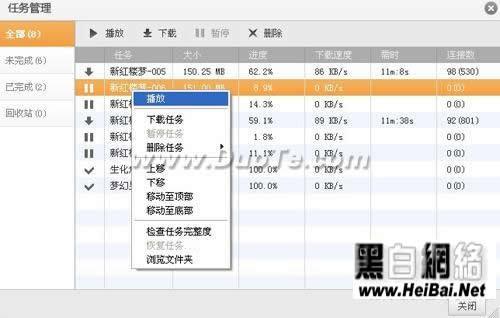
2、在这里您可以看到曾经观看过的影视节目列表,在列表中直接双击某部电影的名称,或者用鼠标右键单击该电影名称,然后选择快捷菜单中的“播 放”命令,就可以再次进行大片的视觉震撼之旅了。还可以通过任务管理工具栏进行“播放”、“下载”、“暂停”和“删除”任务等操作。
小贴士:正在播放的节目如果不流畅则可以通过任务右键菜单转为下载,当有一定进度后再进行观看,直接在播放窗口的播放控制条单击“停止”后节目会自动转为下载。
三、高清标签 视觉盛宴
在风行2.3主窗口界面上方的导航标签中,单击“高清HD”(图5),切换到“高清电影”频道页面,这里收录了千余部不同类型、不同年代的经典 高清电影,并且每天都会被更新。只要单击自己感兴趣的电影“海报”图标,风行就会自动导入点播任务并打开播放窗口,然后就可以享受高清视觉盛宴了。
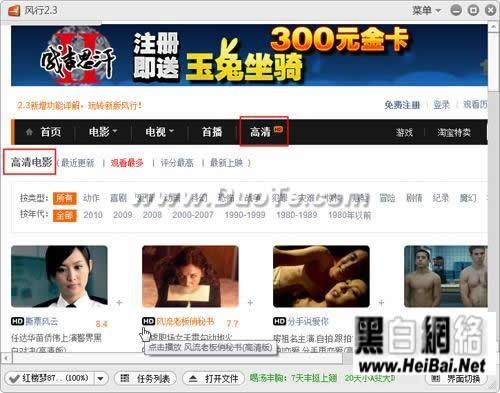
小贴士:风行2.3除了支持MP4高清电影格式的在线播放外,还可以充当非常好用的本地视频播放器。使用方法为:在主窗口界面下方的任务栏中单击“打开文件”按钮,在打开的对话框中即可方便地导入各种电影格式并进行播放。
四、快捷按键 影像控制
用风行观看影视节目时,可以使用键盘对影视画面的快进/快退、音量、静音、暂停/播放以及全屏/还原等操作进行控制。快捷按键说明如下:
1、用“Ctrl+←(或→)”组合键能够对播放画面进行快进和快退操作,左、右箭头分别向后、前跳20s画面。
2、用“Ctrl+↑(或↓)”组合键能够对播放画面的“音量”进行调节操作,上、下箭头,分别提高、减小音量。
3、用“Ctrl+M”组合键是对播放画面进行“静音”操作;用“空格”键进行“暂停/播放”操作;用“.”键可以对播放画面进行停止操作。
4、用“Alt+回车”组合键是对播放画面进行“全屏/还原”操作,或者用鼠标双击播放窗口来实现播放画面的全屏或还原操作。
小贴士:在公司办公室看电影时,为了提防被老板发现,可以使用“~”键来控制风行2.3界面的隐藏操作。当单击风行快捷方式图标(或重新开启风行)时,可再次显示风行播放窗口。





